Eliminar FileRepMalware (Instrucciones de eliminación de virus) - Instrucciones de eliminación
Guía de eliminación de FileRepMalware
¿Qué es FileRepMalware?
FileRepMalware – un archivo potencialmente malicioso que puede ser un troyano
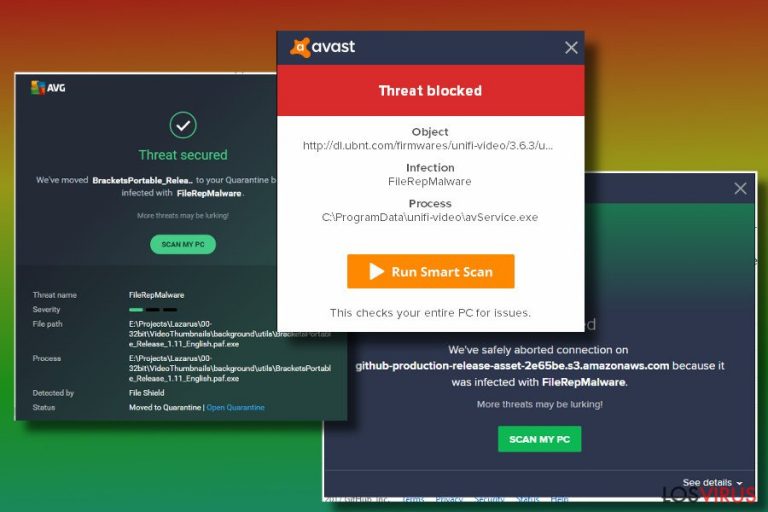
FileRepMalware, inicialmente conocido como Win32:Evo-gen [Susp], es una detección de los motores anti-virus de Avast y AVG. Basados en los reportes de la gente, estos programas anti-virus frecuentemente acaban la instalación de aplicaciones de terceras partes y sus actualizaciones debido a la infección FileRepMalware.
Aunque no se ha aprobado oficialmente, el virus FileRepMalware está considerado como un Troyano. Es una de las detecciones genéricas, lo que significa que el antivirus puede fallar a la hora de conocer el comportamiento exacto del archivo, pero debido a los tratos sospechosos, lo clasifica como potencialmente malicioso y lo inmuniza inmediatamente.
Las referencias técnicas de FileRepMalware, la cual es Win32:Evo-gen [Susp], puede ser traducida como – Win32 significa que el archivo se ha reportado como parte del sistema Windows, mientras que Evo-gen implica una clasificación genérica de archivos de tipo troyano.
Si tu antivirus te ha devuelto una alerta instándote a eliminar FileRepMalware del sistema, todos los especialistas de seguridad certificados aceptarían que lo hagas sin pensarlo. Este programa potencialmente no deseado (PUP) o archivo han sido descubiertos difundiendo una falsa aplicación KMSPico. Ésta es capaz de descargar un programa adware en el sistema. Por ello, FileRepMalware puede ser responsable de abrir las puertas de atrás del sistema y dejar que otros malwares (adwares, hackers de navegador) entren en el sistema.
Para prevenir estas actividades sospechosas que el malware es capaz de hacer, deberías iniciar la eliminación de FileRepMalware cuanto antes con la ayuda de FortectIntego u otros programas de seguridad de confianza. Aquellos que no hayan tratado antes con un malware, deberían conocer estos hechos:
- Publicitar malwares puede causar un estrago real en el sistema. Los programas adware generan una excesiva cantidad de publicidad de terceras partes en forma de pop-ups intrusivos, banners e intersticiales.
- Los anuncios inyectados por el malware pueden causar redirecciones a sitios webs sospechosos e incluso peligrosos.
- Los programas malware pueden hackear los navegadores. En otras palabras, pueden tomar el control de la página de inicio, de motor de búsqueda, de la dirección URL de la nueva pestaña y además mostrar resultados de búsqueda comprometidos.
- El virus FileRepMalware puede también usar cookies de rastreo u otros archivos pequeños para rastrear las actividades de navegación de la gente. Normalmente las cookies de rastreo reúnen piezas de información que pueden llegar a ser sensibles, incluyendo dirección IP, dirección email, geolocalización, nombre y similares.
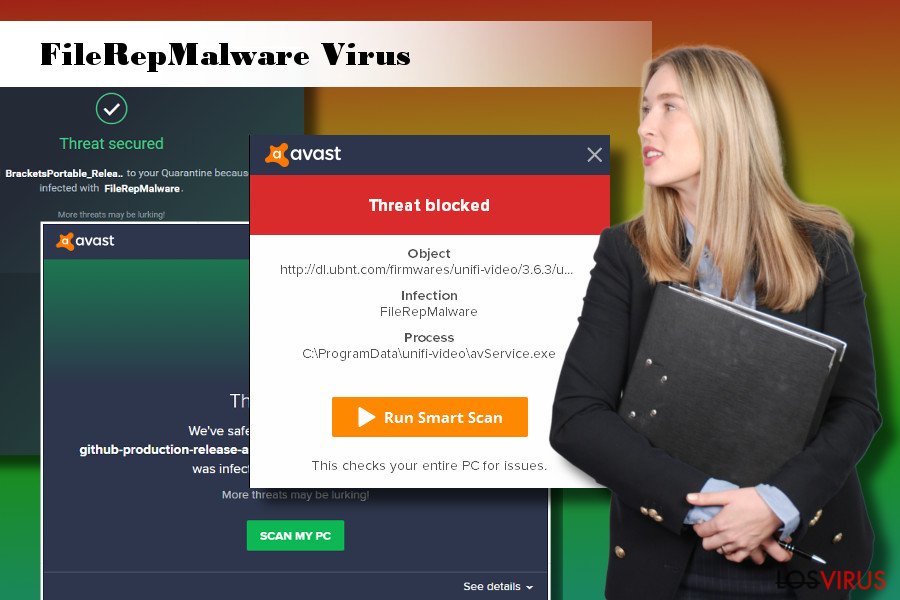
Estrategias de difusión del malware
Normalmente, los malwares se difunden como parte legítima de aplicaciones gratuitas. De hecho, los programas ilegales o peligrosos pueden también transmitir archivos potencialmente maliciosos, por lo que no hace falta decir que estos programas nunca deberían ser instalados.
Algunos usuarios han reportado que no han sido capaces de instalar específicas actualizaciones de programas debido a la detección anti-virus de estos archivos maliciosos. Para proceder con la instalación, deshabilitaron temporalmente el anti-virus. ¡Por favor, no hagas esto! Los motores anti-virus pueden estar equivocados, pero las alertas sobre archivos potencialmente maliciosos no deberían ser ignoradas, ya que puedes acabar con un malware en tu PC.
Es esencial también comprobar si las opciones de instalación «Avanzadas» o «Personalizadas» están disponibles. Para monetizar los servicios gratuitos, los desarrolladores de programas gratuitos a menudo adjuntan PUPs al instalador principal y los desglosan bajo los métodos de instalación «Rápidos» o «Básicos». Por ello, para prevenir programas indeseados en el sistema, ten extremo cuidado cuando elijas e instales las aplicaciones gratuitas.
Eliminar el virus FileRepMalware de tu PC
Si tu antivirus ha inmunizado exitósamente el archivo, no tendrás que molestarte más. Si, no obstante, sobre una amenaza o te has dado cuenta de un archivo en Windows o en las carpetas del sistema, deshazte de ellos cuanto antes. Ya que el comportamiento de este archivo no ha sido clarificado, te recomendamos encarecidamente que lleves a cabo cuanto antes la eliminación de FileRepMalware.
Es un reto eliminar FileRepMalware manualmente. Este archivo puede llegar al sistema, entrometerse con las carpetas del sistema Windows y luego multiplicarse. Por ello, el mejor modo de deshacerse de él es ejecutar una comprobación con un anti-malware actualizado. Para ello, puedes usar FortectIntego u otra utilidad profesional.
Debes también comprobar KMSPico y otros programas potencialmente no deseados en el sistema que hayan sido instalados al mismo tiempo que el virus FileRepMalware.
Puedes eliminar el daño causado por el virus con la ayuda de FortectIntego. SpyHunter 5Combo Cleaner y Malwarebytes son programas recomendados para detectar los programas potencialmente indeseados y virus junto a todos los archivos y entradas del registro que estén relacionados con ellos.
Guía de eliminación manual de FileRepMalware
Desinstalar de Windows
Si quieres intentar eliminar FileRepMalware manualmente, elimina todos los programas potencialmente no deseados del Panel de Control. Comprueba también todas las carpetas de Windows y del sistema y la carpeta HKEY_LOCAL_MACHINE\Software\Microsoft\Windows\CurrentVersion\Run en el Registro de Windows:
Para eliminar FileRepMalware de ordenadores con Windows 10/8, por favor, sigue estos pasos:
- Entra en el Panel de Control desde la barra de búsqueda de Windows y pulsa Enter o haz click en el resultado de búsqueda.
- Bajo Programas, selecciona Desinstalar un programa.

- Desde la lista, encuentras las entradas relacionadas con FileRepMalware (o cualquier otro programa sospechoso recientemente instalado).
- Click derecho en la aplicación y selecciona Desinstalar.
- Si aparece el Control de Cuentas del Usuario haz click en Sí.
- Espera hasta que el proceso de desinstalación se complete y pulsa Aceptar.

Si eres un usuario de Windows 7/XP, procede con las siguientes instrucciones:
- Click en Windows Start > Panel de Control localizado en la parte derecha (si eres usuario de Windows XP, click en Añadir/Eliminar Programas).
- En el Panel de Control, selecciona Programas > Desinstalar un programa.

- Elige la aplicación indeseada haciendo click una vez.
- En la parte superior, click en Desinstalar/Cambiar.
- En la ventana de confirmación, elige Sí.
- Click en Aceptar una vez el proceso de eliminación finalice.
Elimina FileRepMalware del sistema Mac OS X
Si el archivo FileRepMalware lo has detectado en tu Mac OS X, deberías comprobar las bibliotecas con detalle y eliminar todos los programas desconocidos / sospechosos moviéndolos a la Papelera:
-
Si estás usando OS X, haz click en el botón Go en la esquina superior izquierda de la pantalla y selecciona Applications.

-
Espera a que veas la carpeta Applications y busca por FileRepMalware y cualquier otro programa sospechoso en ella. Ahora haz click derecho en cada entrada y selecciona Move to Trash.

Reiniciar MS Edge/Chromium Edge
Eliminar extensiones indeseadas de MS Edge:
- Selecciona Menú (los tres puntos horizontales en la esquina superior derecha de la ventana del navegador) y selecciona Extensiones.
- Desde la lista, selecciona la extensión relacionada y haz click en el icono del Engranaje.
- Click en Desinstalar en la parte de abajo.

Limpiar cookies y otros datos de navegación:
- Click en Menú (los tres puntos horizontales en la esquina superior derecha de la ventana del navegador) y selecciona Privacidad y Seguridad.
- Bajo datos de navegación, selecciona Elegir qué limpiar.
- Selecciona todo (a parte de contraseñas, aunque puedes querer incluir también las licencias de Media, si es aplicable) y selecciona Limpiar.

Restaurar los ajustes de nueva pestaña y página de inicio:
- Click en el icono de menú y elige Configuración.
- Luego encuentra la sección En el inicio.
- Click en Deshabilitar si encuentras cualquier dominio sospechoso.
Resetea MS Edge y los pasos de arriba no te han ayudado:
- Pulsa en Ctrl + Shift + Esc para abrir el Administrador de Tareas.
- Click en la flecha de Más detalles en la parte inferior de la ventana.
- Selecciona la pestaña Detalles.
- Ahora desliza y localiza cualquier entrada con el nombre de Microsoft Edge en ella. Click derecho en cada una de ellas y selecciona Finalizar Tarea para hacer que MS Edge deje de funcionar.

Si esta solución no te ha ayudado, necesitas usar un método más avanzado para resetear Edge. Ten en cuenta que necesitas hacer una copia de seguridad de tus datos antes de proceder.
- Encuentra la siguiente carpeta en tu ordenador: C:\\Users\\%username%\\AppData\\Local\\Packages\\Microsoft.MicrosoftEdge_8wekyb3d8bbwe.
- Pulsa Ctrl + A en tu teclado para seleccionar todas las carpetas.
- Click derecho en ellos y selecciona Eliminar.

- Ahora haz click derecho en el botón de Inicio y selecciona Windows PowerShell (Administrador).
- Cuando aparezca la nueva ventana, copia y pega el siguiente comando y pulsa Enter:
Get-AppXPackage -AllUsers -Name Microsoft.MicrosoftEdge | Foreach {Add-AppxPackage -DisableDevelopmentMode -Register “$($_.InstallLocation)\\AppXManifest.xml” -Verbose

Instrucciones para Edge basado en Chromium
Eliminar extensiones de MS Edge (Chromium):
- Abre Edge y haz click en Configuración > Extensiones.
- Elimina las extensiones indeseadas haciendo click en Eliminar.

Limpiar caché y datos del sitio:
- Click en Menú y selecciona Configuración.
- Selecciona Privacidad y Servicios.
- Bajo Limpiar datos de navegación, elige Seleccionar qué limpiar.
- Bajo rango de fecha, selecciona Todo el tiempo.
- Selecciona Limpiar ahora.

Resetear MS Edge basado en Chromium:
- Click en Menú y selecciona Configuración.
- En la parte izquierda, selecciona Reiniciar configuración.
- Selecciona Restaurar ajustes a sus valores por defecto.
- Confirma con Resetear.

Reiniciar Mozilla Firefox
Eliminar extensiones peligrosas
- Abre el navegador Mozilla Firefox y haz click en el Menú (los tres botones horizontales de la esquina superior derecha de la pantalla).
- Selecciona Add-ons.
- Aquí, selecciona los plugins que estén relacionados con FileRepMalware y haz click en Eliminar.

Reiniciar la página de inicio:
- Click en los tres botones horizontales de la esquina superior derecha para abrir el menú.
- Selecciona Opciones.
- Bajo las opciones de Inicio, ingresa tu sitio preferido que se abrirá cada vez que abres de nuevo Mozilla Firefox.
Limpiar las cookies y datos del sitio:
- Click en el Menú y selecciona Opciones.
- Ve a la sección de Privacidad y Seguridad.
- Desliza hasta encontrar Cookies y Datos del sitio.
- Click en Limpiar datos…
- Selecciona Cookies y datos de sitios, así como Contenido Web en Caché y pulsa Limpiar.

Reiniciar Mozilla Firefox
En caso de que FileRepMalware no se haya eliminado tras seguir las instrucciones de antes, reinicia Mozilla Firefox:
- Abre el navegador Mozilla Firefox y haz click en Menú.
- Ve a Ayuda y luego elige Información del Solucionador de Problemas.

- Bajo la sección Poner a punto Mozilla Firefox, haz click en Reiniciar Firefox…
- Una vez aparezca el pop-up, confirma la acción pulsando en Reiniciar Firefox – esto debería completar la eliminación de FileRepMalware.

Reiniciar Google Chrome
Elimina extensiones maliciosas desde Google Chrome:
- Abre Google Chrome, haz click en el Menú (los tres puntos verticales de la esquina superior derecha) y selecciona Más herramientas -> Extensiones.
- En la nueva ventana abierta, verás la lista de todas las extensiones instaladas. Desinstale todos los complementos sospechosos haciendo clic en Eliminar.

Eliminar caché y datos web de Chrome:
- Click en el Menú y selecciona Ajustes.
- Bajo Privacidad y Seguridad, selecciona Limpiar datos de navegación.
- Selecciona Historial de navegación, Cookies y otros datos de sitios, así como Imágenes en caché y archivos.
- Click en Limpiar datos.
- Click Clear data

Cambiar tu página de inicio:
- Click en el menú y selecciona Configuración.
- Busca un sitio sospechoso en la sección En el inicio.
- Click en Abrir una página específica o un conjunto y haz click en los tres puntos para encontrar la opción de Eliminar.
Reiniciar Google Chrome:
Si los métodos previos no te han ayudado, reinicia Google Chrome para eliminar todos los componentes:
- Click en el Menú y selecciona Configuración.
- En los Ajustes, desliza y haz click en Avanzado.
- Desliza y localiza la sección Reiniciar y limpiar.
- Ahora haz click en Reiniciar ajustes y devolverlos a defecto.
- Confirma con Reiniciar ajustes para completar la eliminación.

Reiniciar Safari
Eliminar extensiones indeseadas de Safari:
- Click en Safari > Preferencias…
- En la nueva ventana, elige Extensiones.
- Selecciona la extensión indeseada relacionada con FileRepMalware y selecciona Desinstalar.

Limpiar cookies y otros datos de páginas webs de Safari:
- Click en Safari > Limpiar historial…
- Desde el menú desplegable bajo Limpiar, elige todo el historial.
- Confirma con Limpiar Historial.

Reinicia Safari si los pasos de antes no te han ayudado:
- Click en Safari > Preferencias…
- Ve a la pestaña Avanzado.
- Elige Mostrar menú de Desarrollador en la barra del menú.
- Desde la barra del menú, click en Desarrollador y luego selecciona Limpiar cachés.

Después de desinstalar este programa potencialmente no deseado y arreglar cada uno de tus navegadores webs, te recomendamos que escanees el sistema de tu PC con un buen anti-spyware. Esto te ayudará a deshacerte de los rastros del registro de FileRepMalware, y te permitirá identificar parásitos relacionados u otras posibles infecciones de malware en tu ordenador. Para ello, puedes usar nuestros programas más valorados: FortectIntego, SpyHunter 5Combo Cleaner o Malwarebytes.
Recomendado para ti
Elige un apropiado navegador web y mejora tu seguridad con una herramienta VPN
El espionaje online ha tenido un gran impulso en los últimos años y la gente cada vez está más interesada en cómo proteger su privacidad online. Uno de los básicos se basa en añadir una capa más de seguridad – elegir el navegador web más privado y seguro.
No obstante, hay un modo de añadir una capa extra de protección y crear una práctica de navegación web completamente anónima con la ayuda de la VPN Private Internet Access. Este software redirige el tráfico a través de diferentes servidores, dejando tu dirección IP y geolocalización ocultas. La combinación de un navegador seguro y la VPN Private Internet Access te permitirá navegar sin sentir que estás siendo espiado o afectado por criminales.
Copia de seguridad de los archivos para uso posterior, en caso de ataque de malware
Los problemas de software creados por malwares o pérdidas directas de datos debido a una encriptación puede conducir a problemas con tu dispositivo o daño permanente. Cuando tienes copias de seguridad actualizadas, puedes fácilmente recuperarte tras un incidente y volver a la normalidad.
Es crucial crear actualizaciones de tus copias de seguridad sobre cualquier cambio en tus dispositivos, por lo que puedes volver al punto donde estabas trabajando antes de que el malware modificase cualquier cosa o tuvieses problemas en tu dispositivo a causa de pérdida de datos o corrupción del rendimiento.
Cuando tienes una versión previa de cada documento importante o proyecto, puedes evitar frustración y pérdidas. Es bastante útil cuando aparecen malwares de la nada. Usa Data Recovery Pro para llevar a cabo la restauración del sistema.


